Torch Browser는 내장된 미디어 다운로드 및 공유 기능과 함께 강력한 브라우징을 제공하는 소프트웨어입니다. 빠른 검색 기능을 제공하고, 급류를 다운로드하고, 사이트를 공유하고, 다운로드를 가속화하고, 웹 브라우저에서 직접 온라인 미디어를 가져옵니다.
그러나 브라우저가 사용자에게 제공하는 이러한 업그레이드 및 이점에도 불구하고 모든 사용자가 이 응용 프로그램을 사용할 때 여전히 문제를 경험할 수 있다는 사실을 부인할 수 없습니다. Mac에서 Torch 브라우저 제거. Mac에서 Torch Browser를 제거하는 방법을 알고 싶다면 다음을 제공하는 이 게시물을 읽으십시오. 앱 제거에 대한 몇 가지 팁 Mac에서.
내용 : 1 부분. Mac에서 Torch Browser를 완전히 제거하는 단계2 부분. Mac에서 Torch Browser를 수동으로 제거하는 방법은 무엇입니까?3 부분. Mac에서 Torch Browser를 제거해야 하는 이유는 무엇입니까?4 부. 결론
1 부분. Mac에서 Torch Browser를 완전히 제거하는 단계
Mac을 오랫동안 사용한 후에는 캐시 탐색, 정크 파일 및 기타 많은 중요하지 않은 데이터를 포함하여 장치에 많은 데이터가 저장됩니다. 응용 프로그램을 제거하고 연결된 모든 데이터를 삭제하려면 인터넷에서 Mac 클리너를 검색할 수 있습니다. 그러나 추천을 받을 가능성이 가장 높은 것은 iMyMac PowerMyMac 소프트웨어.
PowerMyMac은 Mac 사용자에게 인기 있는 청소 도구로, Mac에서 다양한 파일을 간단하게 정리하고 느리게 실행될 때 장치 속도를 높이기 위해 주로 지정된 성능을 최적화합니다. Mac에서 중복 파일 및 기타 쓸모없는 데이터를 제거할 수 있습니다. 또한 Mac을 분석하고 메모리 사용량, CPU 상태, 배터리 및 디스크를 포함한 현재 상태에 대한 보고서 요약을 제공합니다.
다음은 PowerMyMac을 사용하여 Mac에서 Torch Browser를 제거하는 데 도움이 되는 다음 단계입니다.
- 이 소프트웨어 다운로드 및 설치
- 앱을 실행하고 앱 제거 프로그램 아이콘을 선택한 다음 주사 단추
- 목록에서 Torch Browser를 찾아 선택합니다. CLEAN 단추
- 삭제 프로세스가 종료된 시점을 알 수 있습니다. 청소 완료 화면에 문구가 뜬다

보시다시피 제거 프로세스는 너무 간단하여 쉽게 이해할 수 있습니다. 이 제거 프로그램이 Mac에서 Torch Browser를 제거할 수 있을 뿐만 아니라 LastPass 제거, Github, Yahoo 또는 Mac의 다른 모든 앱을 완전히 사용할 수 있습니다.
2 부분. Mac에서 Torch Browser를 수동으로 제거하는 방법은 무엇입니까?
몇 개의 버튼만 클릭하면 모든 것이 앱 자체에서 수행되는 PowerMyMac 소프트웨어를 사용하는 것과 달리 수동으로 응용 프로그램을 제거하는 것은 좀 더 까다롭습니다. 장치에 더 많은 공간을 확보하기 위해 응용 프로그램이 남긴 모든 데이터도 삭제되는지 하나씩 확인하는 데 많은 주의와 시간이 필요합니다.
일부 데이터가 남아 있으면 바이러스 및 기타 오작동의 가능성이 장치에 발생할 수 있습니다. 따라서 Mac에서 Torch Browser를 수동으로 제거하는 경우 각별한 주의가 필요합니다.
다음은 Mac 장치에서 Torch Browser 앱을 수동으로 제거하는 데 도움이 되는 다음 단계입니다.
- Torch 브라우저 앱 실행을 중지해야 합니다.
- We Buy Orders 신청서를 클릭하세요. 독, Torch 브라우저 아이콘을 마우스 오른쪽 버튼으로 클릭한 다음 종료
- 당신을 엽니 다 파인더, 다음을 선택하십시오. 어플리케이션 폴더
- Torch Browser 앱을 찾아 마우스 오른쪽 버튼으로 클릭하여 선택합니다. 휴지통으로 이동
- 또는 프로그램을 드래그하여 제거할 수 있습니다. 휴지통 아이콘
- 이제 초과 데이터를 제거할 시간입니다. 이렇게 하려면 다음 단계를 따르세요. 파인더> 클릭 Go > 선택 폴더로 이동 > 단어를 입력
~/Library> 클릭 Go > Torch Browser와 관련된 모든 파일 선택 및 삭제 - 당신에게 돌아가 독, 열 휴지통 아이콘을 선택한 다음 휴지통 비우기
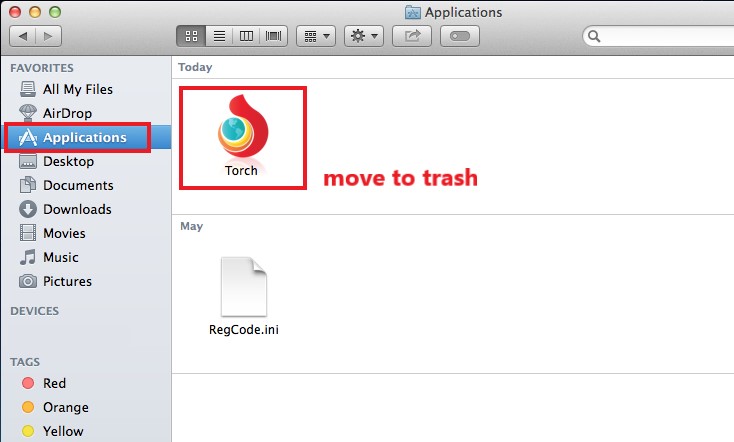
아이콘을 휴지통으로 끌어 응용 프로그램만 제거하면 전체 프로그램이 제대로 제거되지 않기 때문에 제거가 완료되지 않거나 실패하게 됩니다. 공간을 차지하거나 Mac에 더 많은 문제를 일으키지 않고 장치에서 파일을 제거할 수 있으려면 관련 폴더에 있는 모든 관련 파일도 삭제해야 합니다.
3 부분. Mac에서 Torch Browser를 제거해야 하는 이유는 무엇입니까?
토치 브라우저 토렌트 다운로더, 미디어 플레이어, 음악 플레이어, 다운로드 가속기 등과 같은 다양한 미디어 중심 기능을 제공하는 Chromium 소스 코드를 사용하여 생성됩니다.
기본적으로 사용자가 문제를 일으키지 않고 한 프로그램에서 다른 프로그램으로 전환하는 데 도움이 됩니다. 그러나 사용자는 Torch Browser 응용 프로그램이 잠재적으로 원하지 않는 프로그램 (새끼).
이는 일부 확장 프로그램 및 설치가 Google Chrome과 같은 다른 브라우저에서 승인되지 않았음을 의미합니다. 따라서 때때로 충돌이 발생하고 사용자의 검색 경험에 영향을 미칩니다. 이것은 또한 많은 Torch Browser 사용자가 Mac에서 Torch Browser를 제거하는 방법을 찾고 싶어하는 주된 이유이기도 합니다.
다음은 사용할 수 있는 최상의 대체 브라우저입니다.
- 모질라 파이어 폭스
- Google Chrome
- 토르 브라우저
- 비발디
- Opera
이러한 브라우저는 Torch Browser 애플리케이션보다 훨씬 빠르고 안전한 것으로 입증되었습니다. 이러한 대체 브라우저의 더 놀라운 점은 모든 사용자와 사용자 경험에 고품질 성능을 제공할 수 있다는 것입니다.
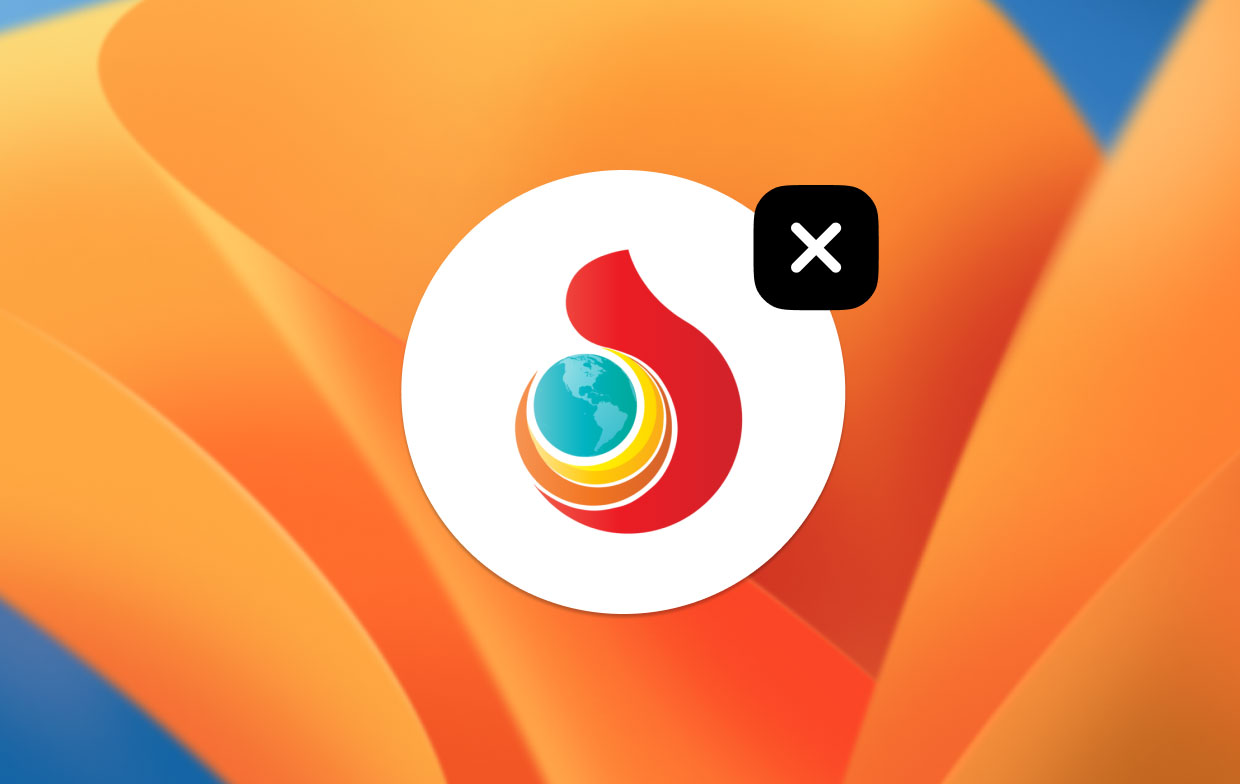
Torch Browser 응용 프로그램과 달리 갑자기 충돌하거나 끊는 것과 같은 문제가 거의 발생하지 않는다는 것은 말할 것도 없습니다. Torch Browser에서도 이러한 문제가 발생하는 경우 지금 Mac에서 Torch Browser를 제거해야 합니다.
4 부. 결론
이 문서는 방법에 대한 완전한 지식을 제공합니다. Mac에서 Torch 브라우저 제거 설명서와 더 쉬운 방법을 모두 따르면 PowerMyMac의 청소 도구. 그리고 예, 이 방법이 수동 방법보다 안전하고 빠르고 정확하기 때문에 후자를 사용하는 것이 좋습니다.
말할 것도 없이 모든 사용자에게 매우 훌륭하고 독특한 경험을 제공할 수 있다는 것이 여러 번 입증되었습니다. 그래서 당신은 아직도 무엇을 기다리고 있습니까? 지금 PowerMyMac 소프트웨어를 사용해 보십시오!



